Cara memasukkan wa ke laptop – Ingin menikmati kemudahan WhatsApp di laptop Anda? Artikel ini akan memandu Anda melalui cara memasukkan WhatsApp ke laptop dengan mudah, baik melalui WhatsApp Web maupun emulator Android. Simak selengkapnya untuk mengetahui cara mengakses fitur-fitur WhatsApp yang nyaman langsung dari layar laptop Anda.
WhatsApp di laptop menawarkan sejumlah fitur praktis yang memudahkan komunikasi dan aktivitas lainnya. Dari mengirim pesan dan panggilan suara hingga berbagi file dan dokumen, WhatsApp di laptop memberikan pengalaman yang lebih luas dibandingkan dengan aplikasi seluler.
Pengenalan
Mengakses WhatsApp di laptop bisa sangat berguna untuk berbagai alasan, seperti untuk tetap terhubung dengan kontak saat bekerja atau belajar, mengirim dan menerima file dengan mudah, atau mengelola beberapa akun WhatsApp secara bersamaan.
Cara termudah untuk memasukkan WhatsApp ke laptop adalah dengan menggunakan WhatsApp Web, yang merupakan versi web dari aplikasi WhatsApp. Untuk menggunakan WhatsApp Web, kamu memerlukan:
- Komputer atau laptop dengan koneksi internet.
- Browser web seperti Google Chrome, Mozilla Firefox, atau Safari.
- Akun WhatsApp yang aktif di ponsel kamu.
Menggunakan WhatsApp Web
Untuk menggunakan WhatsApp Web, ikuti langkah-langkah berikut:
- Buka situs web WhatsApp Web di browser kamu.
- Di ponsel kamu, buka WhatsApp dan ketuk ikon tiga titik di pojok kanan atas.
- Pilih “Perangkat Tertaut” dan ketuk “Tautkan Perangkat”.
- Arahkan kamera ponsel kamu ke kode QR yang ditampilkan di situs web WhatsApp Web.
- WhatsApp akan secara otomatis masuk di browser kamu.
Menggunakan Aplikasi WhatsApp Desktop
Selain WhatsApp Web, kamu juga dapat menggunakan aplikasi WhatsApp Desktop untuk mengakses WhatsApp di laptop. Aplikasi ini tersedia untuk Windows, Mac, dan Linux.
Untuk menggunakan aplikasi WhatsApp Desktop, ikuti langkah-langkah berikut:
- Unduh aplikasi WhatsApp Desktop dari situs web WhatsApp.
- Instal aplikasi dan ikuti petunjuk di layar.
- Di ponsel kamu, buka WhatsApp dan ketuk ikon tiga titik di pojok kanan atas.
- Pilih “Perangkat Tertaut” dan ketuk “Tautkan Perangkat”.
- Arahkan kamera ponsel kamu ke kode QR yang ditampilkan di aplikasi WhatsApp Desktop.
- WhatsApp akan secara otomatis masuk di laptop kamu.
Metode Penginstalan
WhatsApp adalah aplikasi perpesanan populer yang banyak digunakan di perangkat seluler. Namun, Anda juga dapat mengakses WhatsApp di laptop menggunakan beberapa metode penginstalan.
WhatsApp Web
WhatsApp Web adalah versi WhatsApp yang dapat diakses melalui browser web. Untuk menggunakan WhatsApp Web, Anda harus memiliki akun WhatsApp aktif di ponsel Anda. Langkah-langkah penginstalan:
- Buka situs web WhatsApp Web di browser Anda.
- Buka aplikasi WhatsApp di ponsel Anda dan ketuk ikon titik tiga di sudut kanan atas.
- Pilih “WhatsApp Web” dan pindai kode QR di layar browser Anda menggunakan ponsel Anda.
- WhatsApp Web akan terbuka di browser Anda dan Anda dapat mulai mengirim dan menerima pesan.
Emulator Android
Emulator Android memungkinkan Anda menjalankan aplikasi Android di laptop Anda. Anda dapat menggunakan emulator Android untuk menginstal dan menjalankan aplikasi WhatsApp. Langkah-langkah penginstalan:
- Unduh dan instal emulator Android seperti BlueStacks atau NoxPlayer.
- Buka emulator Android dan masuk ke akun Google Anda.
- Buka Google Play Store dan unduh aplikasi WhatsApp.
- Setelah terinstal, buka WhatsApp dan masuk ke akun Anda.
Fitur WhatsApp di Laptop
Menggunakan WhatsApp di laptop menawarkan serangkaian fitur yang memudahkan pengguna untuk tetap terhubung dan berkomunikasi dengan nyaman. Meskipun tidak selengkap versi selulernya, WhatsApp untuk laptop masih menyediakan berbagai fungsi penting.
Antarmuka Pengguna yang Ramah
WhatsApp untuk laptop memiliki antarmuka yang bersih dan intuitif, mirip dengan versi selulernya. Pengguna dapat dengan mudah menavigasi aplikasi, mengakses kontak, memulai obrolan, dan mengirim pesan dengan cepat.
Sinkronisasi dengan Ponsel
WhatsApp untuk laptop terhubung dengan akun WhatsApp seluler pengguna. Artinya, pesan, obrolan, dan kontak akan tetap tersinkronisasi di kedua perangkat. Pengguna dapat memulai percakapan di ponsel dan melanjutkannya di laptop, tanpa kehilangan riwayat obrolan.
Kemampuan Panggilan dan Video
WhatsApp untuk laptop memungkinkan pengguna melakukan panggilan suara dan video. Fitur ini sangat berguna untuk komunikasi yang lebih personal dan interaktif, terutama untuk bisnis atau panggilan kelompok.
Fitur Desktop Eksklusif
Selain fitur yang sama dengan versi seluler, WhatsApp untuk laptop juga menawarkan beberapa fitur eksklusif, seperti:
- Penggunaan Keyboard:Pengguna dapat mengetik pesan dengan keyboard fisik, yang lebih nyaman dan efisien untuk mengetik pesan panjang.
- Pengiriman File Berukuran Besar:WhatsApp untuk laptop memungkinkan pengguna mengirim file berukuran besar hingga 100 MB, yang tidak dimungkinkan pada versi seluler.
- Dukungan Notifikasi Desktop:Pengguna akan menerima notifikasi desktop untuk pesan dan panggilan yang masuk, sehingga mereka dapat tetap terhubung bahkan saat bekerja di aplikasi lain.
Kekurangan
Meskipun memiliki fitur yang berguna, WhatsApp untuk laptop juga memiliki beberapa kekurangan, antara lain:
- Tidak Semua Fitur Tersedia:Beberapa fitur yang tersedia di versi seluler, seperti berbagi lokasi dan panggilan grup video, belum tersedia di WhatsApp untuk laptop.
- Ketergantungan pada Ponsel:WhatsApp untuk laptop masih bergantung pada ponsel yang terhubung. Jika ponsel mati atau tidak terhubung ke internet, WhatsApp untuk laptop tidak dapat digunakan.
Pemecahan Masalah
Menghadapi kendala saat memasukkan WhatsApp ke laptop? Jangan khawatir, berikut adalah panduan lengkap untuk mengatasi masalah umum yang mungkin kamu temui.
Masalah Koneksi
Pastikan laptop terhubung ke jaringan internet yang stabil. Periksa koneksi Wi-Fi atau kabel LAN dan coba lagi.
Masalah Sinkronisasi
Sinkronisasi WhatsApp antara laptop dan ponsel mungkin gagal karena beberapa alasan. Coba periksa apakah kedua perangkat menggunakan nomor telepon yang sama dan terhubung ke internet yang sama.
Masalah Pemberitahuan
Jika kamu tidak menerima notifikasi WhatsApp di laptop, periksa pengaturan notifikasi di aplikasi dan pastikan pemberitahuan diaktifkan.
Untuk memasukkan WhatsApp ke laptop, kamu perlu mengakses Play Store dengan emulator Android. Nah, sebelum menginstal emulator, pastikan kamu tahu ip address wifi yang terhubung ke laptopmu. Informasi ini penting untuk memastikan emulator dapat mengakses internet dengan lancar. Setelah emulator terpasang, kamu bisa masuk ke Play Store dan mencari WhatsApp untuk menginstalnya.
Masalah Panggilan
Masalah panggilan WhatsApp dapat disebabkan oleh koneksi internet yang lemah atau pengaturan audio yang tidak tepat. Pastikan mikrofon dan speaker laptop berfungsi dengan baik.
Masalah Verifikasi
Jika kamu mengalami masalah verifikasi saat memasukkan WhatsApp ke laptop, coba gunakan kode verifikasi yang dikirim melalui SMS atau panggilan telepon.
Tips dan Trik: Cara Memasukkan Wa Ke Laptop
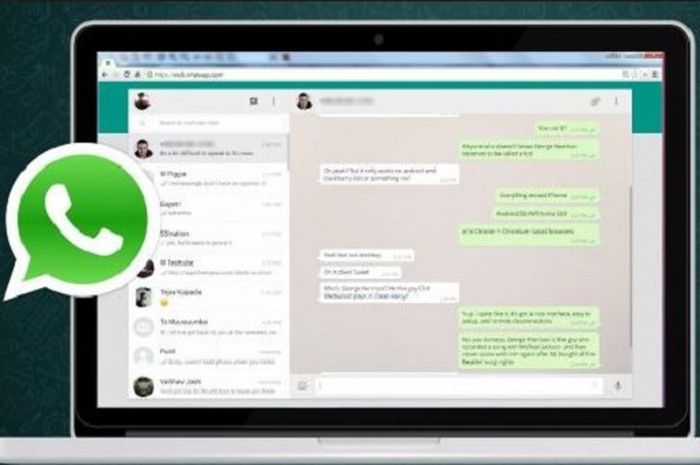
Untuk memaksimalkan pengalaman WhatsApp di laptop, berikut beberapa tips dan trik yang bisa kamu coba:
Pintasan Keyboard
- Ctrl + N: Membuat obrolan baru
- Ctrl + Shift + N: Membuat grup baru
- Ctrl + E: Mengarsipkan obrolan
- Ctrl + Backspace: Menghapus obrolan
- Ctrl + F: Mencari pesan
Fitur Tersembunyi
WhatsApp juga punya beberapa fitur tersembunyi yang bisa meningkatkan pengalaman penggunaannya:
- Pesan Berbintang:Tandai pesan penting dengan tanda bintang untuk akses cepat nanti.
- Pemformatan Teks:Kamu bisa memformat teks di WhatsApp menggunakan karakter khusus. Misalnya, gunakan – untuk membuat teks menjadi -miring* dan ~ untuk membuat teks menjadi ~coret~.
- Pengaturan Privasi Khusus:Kamu bisa mengatur pengaturan privasi yang berbeda untuk setiap kontak, seperti menyembunyikan foto profil atau status terakhir.
Menggunakan WhatsApp Secara Efektif
Untuk menggunakan WhatsApp di laptop secara efektif, perhatikan hal-hal berikut:
- Atur Kontak:Buat daftar kontak yang terorganisir untuk memudahkan pencarian dan komunikasi.
- Gunakan Fitur Grup:Buat grup untuk mengelola percakapan dengan beberapa kontak sekaligus.
- Gunakan Stiker dan Emoji:Tambahkan keseruan pada percakapan dengan menggunakan stiker dan emoji.
- Cadangkan Data:Pastikan untuk mencadangkan riwayat obrolan secara teratur untuk mencegah kehilangan data.
Keselamatan dan Keamanan
WhatsApp, sama seperti platform komunikasi lainnya, memiliki potensi risiko keamanan. Namun, dengan mengambil langkah-langkah yang tepat, Anda dapat meminimalkan risiko dan memastikan pengalaman WhatsApp yang aman di laptop Anda.
Berikut beberapa tips untuk menjaga keamanan saat menggunakan WhatsApp di laptop:
Perbarui WhatsApp Secara Teratur
WhatsApp terus merilis pembaruan keamanan untuk menambal kerentanan dan meningkatkan perlindungan. Pastikan Anda selalu memperbarui aplikasi ke versi terbaru untuk mendapatkan perbaikan keamanan terbaru.
Gunakan Otentikasi Dua Faktor
Otentikasi dua faktor menambahkan lapisan keamanan ekstra ke akun WhatsApp Anda. Ketika diaktifkan, Anda akan diminta untuk memasukkan kode verifikasi yang dikirim ke ponsel Anda saat masuk ke akun dari perangkat baru.
Waspadalah terhadap Pesan Phishing, Cara memasukkan wa ke laptop
Pesan phishing adalah pesan yang menyamar sebagai komunikasi resmi dari WhatsApp atau perusahaan tepercaya lainnya. Tujuannya adalah untuk mencuri informasi pribadi atau keuangan Anda. Jangan pernah mengklik tautan atau membuka lampiran dari pesan yang mencurigakan.
Laporkan Aktivitas Mencurigakan
Jika Anda melihat aktivitas mencurigakan di akun WhatsApp Anda, segera laporkan ke WhatsApp. Anda dapat melakukan ini dengan membuka WhatsApp di laptop Anda, mengklik ikon tiga titik di sudut kanan atas, dan memilih “Laporkan”.
Gunakan Antivirus dan Firewall
Antivirus dan firewall dapat membantu melindungi laptop Anda dari malware dan serangan siber lainnya. Pastikan Anda menginstal dan mengaktifkan perangkat lunak keamanan ini.
Cadangkan Data Anda
WhatsApp secara otomatis mencadangkan obrolan Anda ke Google Drive atau iCloud. Namun, disarankan untuk membuat cadangan tambahan secara manual secara teratur untuk memastikan bahwa Anda memiliki salinan semua data penting Anda.
Alternatif untuk WhatsApp
WhatsApp mungkin adalah aplikasi perpesanan yang paling banyak digunakan, tetapi bukan satu-satunya pilihan. Ada beberapa alternatif WhatsApp yang dapat digunakan di laptop, masing-masing dengan fitur dan kelebihannya sendiri.
Telegram
Telegram adalah salah satu alternatif WhatsApp yang paling populer. Telegram menawarkan fitur yang mirip dengan WhatsApp, seperti pesan teks, panggilan suara, dan panggilan video. Namun, Telegram juga memiliki beberapa fitur tambahan, seperti:
- Enkripsi end-to-end yang lebih kuat
- Ukuran file yang lebih besar untuk berbagi
- Bot yang dapat diprogram
Signal
Signal adalah alternatif WhatsApp lainnya yang berfokus pada privasi. Signal menggunakan enkripsi end-to-end untuk semua komunikasinya, termasuk pesan teks, panggilan suara, dan panggilan video. Signal juga tidak mengumpulkan atau menyimpan data pengguna apa pun.
Discord
Discord adalah alternatif WhatsApp yang dirancang untuk para gamer. Discord memungkinkan pengguna membuat server sendiri dan mengundang teman untuk bergabung. Server Discord dapat digunakan untuk obrolan teks, panggilan suara, dan panggilan video. Discord juga memiliki fitur tambahan seperti:
- Berbagi layar
- Streaming langsung
- Integrasi dengan game
Matrix
Matrix adalah alternatif WhatsApp yang bersifat open source dan terdesentralisasi. Matrix memungkinkan pengguna membuat server sendiri atau bergabung dengan server yang ada. Server Matrix dapat digunakan untuk obrolan teks, panggilan suara, dan panggilan video. Matrix juga memiliki fitur tambahan seperti:
- Enkripsi end-to-end
- Federasi antar server
- Integrasi dengan klien lain
Terakhir
Dengan mengikuti panduan langkah demi langkah dalam artikel ini, Anda dapat dengan mudah memasukkan WhatsApp ke laptop dan menikmati fitur-fiturnya yang bermanfaat. Manfaatkan WhatsApp di laptop untuk meningkatkan produktivitas, kemudahan, dan kenyamanan komunikasi Anda.
